Cómo enviar notificaciones push de Safari que seguirán funcionando en 2024
Publicado: 2024-04-03¿Busca una guía sobre cómo enviar notificaciones push de Safari que realmente puedan hacer crecer su negocio?
Las notificaciones automáticas son notificaciones push únicas o una serie de notificaciones push que siguen funcionando en segundo plano. A diferencia de las transmisiones de notificaciones push, funcionan sin ninguna acción manual de tu parte. Simplemente puedes configurarlos una vez y seguirán funcionando para siempre.
¿Pero qué notificaciones deberías enviar? ¿Cómo saber si funcionarán para su negocio? ¿Y cómo empezar?
En este artículo, le mostraremos cómo utilizar trucos sencillos y prácticos para generar tráfico y ventas en piloto automático mediante las notificaciones push de Safari.
¿Suena bien? Vamos a sumergirnos de lleno.
Un desglose de las notificaciones push de Safari
En el sentido más amplio, existen 3 tipos de notificaciones push de Safari:
- Notificaciones de difusión
- Campañas de notificación push por goteo
- Campañas de notificaciones push activadas
Las transmisiones son notificaciones push que envías como una sola notificación. Puedes programarlos, pero solo se dispararán una vez. Las campañas activadas implican configurar una notificación automática, definir un activador para activarla y un flujo de trabajo para controlar su programación. Las notificaciones de goteo automatizadas son una serie de notificaciones que se activan automáticamente en condiciones específicas o cuando se cumplen condiciones específicas.
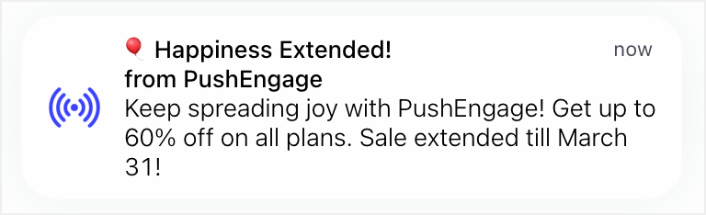
Para todos los efectos, las campañas activadas y las campañas de goteo automatizadas tienen el mismo aspecto desde fuera. La diferencia fundamental es que las campañas desencadenantes son mucho más flexibles y personalizables. Si considera que las notificaciones automáticas cuestan mucho menos que la mayoría de los otros canales, tiene mucho sentido utilizar una combinación de los tres para hacer crecer su negocio.
Si es nuevo en el mundo de las notificaciones automáticas, le recomendamos encarecidamente que comience su viaje utilizando plantillas probadas.
NOTA: La mayoría de las campañas activadas necesitan cierta experiencia en desarrollo. Necesitaría utilizar una API para aprovechar al máximo las notificaciones activadas. Sin embargo, hay algunas notificaciones activadas que puede enviar directamente. Si tiene curiosidad, consulte nuestro artículo sobre notificaciones push de comercio electrónico para tener una mejor idea.
El mejor servicio para enviar notificaciones push de Safari
Comencemos diciendo que la mayoría de los “servicios gratuitos de notificaciones push” que existen en realidad son pruebas gratuitas. Algunos de los proveedores que enumeramos aquí son software de prueba, mientras que otros tienen un plan gratuito para siempre por el que puede optar.
Existen otras opciones freemium como Firebase Cloud Messaging (FCM), pero en realidad no es una buena opción en absoluto. Puede leer más sobre por qué FCM no puede competir con un proveedor de servicios como PushEngage. Pero por ahora, confíe en nuestra palabra y opte por las mejores opciones.
Recomendamos utilizar PushEngage.
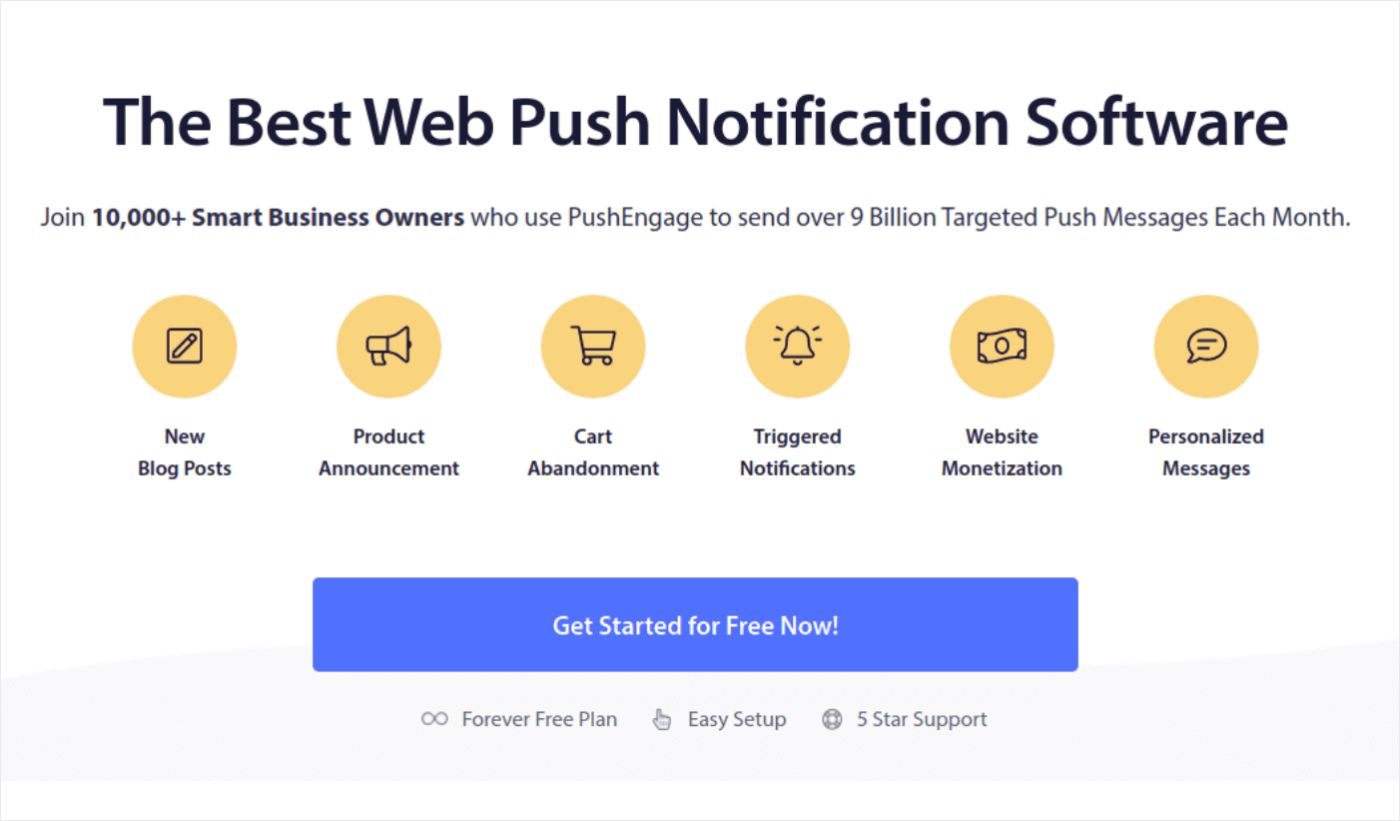
PushEngage es el complemento de notificaciones push número uno del mundo.
Las notificaciones automáticas lo ayudan a aumentar el tráfico y la participación de su sitio web en piloto automático. Y si tiene una tienda en línea, PushEngage también lo ayuda a aumentar sus ventas al ayudarlo a crear notificaciones automáticas de comercio electrónico.
Puede comenzar de forma gratuita, pero si realmente quiere hacer crecer su negocio, debe comprar un plan pago. Además, antes de comprar cualquier servicio de notificaciones push, debes consultar esta guía sobre los costos de las notificaciones push.
He aquí un vistazo rápido a lo que obtienes con PushEngage:
- Campañas automatizadas de alta conversión
- Múltiples opciones de orientación y programación de campañas
- Seguimiento de objetivos y análisis avanzados
- Pruebas A/B inteligentes
- Plantillas de campaña push
- Potentes opciones de segmentación
- Un gerente de éxito dedicado
Y esto es apenas una muestra de ello. Consulte la lista completa de funciones de PushEngage antes de continuar.
Pero la parte más atractiva de PushEngage es que puedes comenzar con un plan gratuito para siempre. Y puede usarlo para hacer crecer su negocio utilizando múltiples opciones de personalización.
Verá que PushEngage es sin duda la mejor opción si desea generar tráfico, participación y ventas para su negocio. Y si tienes un presupuesto limitado, siempre puedes ser un poco creativo con tus notificaciones automáticas.
NOTA: Si está ejecutando un sitio de WordPress, debe instalar y activar el complemento PushEngage de WordPress.
La versión gratuita permite hasta 200 suscriptores y 30 notificaciones de por vida. Eso es lo suficientemente bueno como para llevar su negocio a un punto en el que pueda permitirse fácilmente los planes pagos que comienzan en $9 al mes para 100.000 suscriptores.
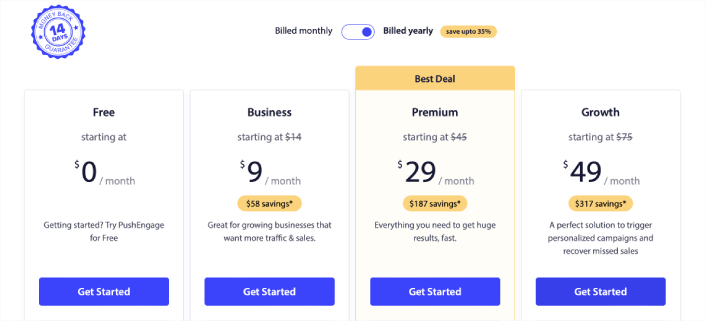
Y no te preocupes si no sabes absolutamente nada sobre codificación. Puede instalar PushEngage utilizando una de las muchas guías de instalación para cualquier sitio web y CMS.
Cómo enviar notificaciones push de Safari
Ahora que sabes qué son las notificaciones push de Safari y qué servicio necesitas para enviarlas, es hora de ver cómo enviar diferentes notificaciones. A efectos prácticos, aquí no estamos hablando de campañas activadas personalizadas que pueda crear utilizando un servicio API. Si está más interesado en notificaciones personalizadas, debe consultar nuestra documentación.
#1. Notificaciones push de Safari para campañas de bienvenida
Una campaña de notificaciones automáticas de bienvenida es una notificación automática simple destinada a agradecer a cualquier suscriptor nuevo.
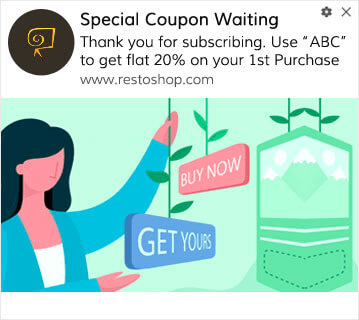
También puedes recibir una oferta o un regalo por suscribirte a tus notificaciones push. Esto es bastante común con muchos de nuestros clientes. Puede utilizar sus notificaciones push de bienvenida para:
- Comparte un cupón de bienvenida
- Ofrecer funciones premium
- Enviar una entrega gratuita
- Ofrecer regalos gratis
- Incorpore a su suscriptor con un tutorial
Ahora, configuremos su primera notificación push de bienvenida usando PushEngage.
A continuación se explica cómo habilitar las notificaciones de bienvenida en PushEngage. Vaya al panel de PushEngage y diríjase a Campaña »Respuestas automáticas de goteo y haga clic en Crear nueva respuesta automática de goteo :

Luego, asigne un nombre a su campaña (sugerimos algo como Goteo de bienvenida) y, en Contenido , seleccione la opción que dice " Enviar notificación inmediatamente después de que el usuario se suscriba ":
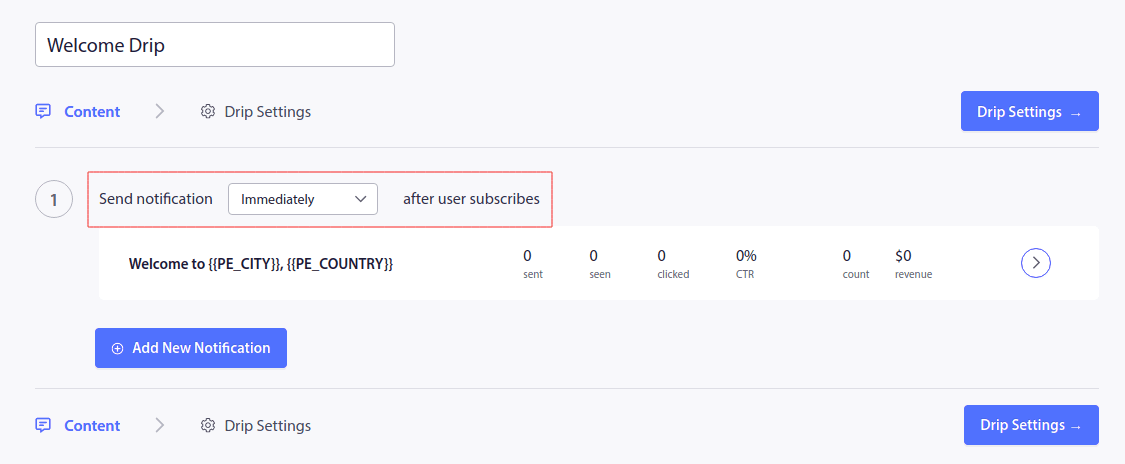
En este punto, puede hacer clic en la flecha al lado de la notificación para editar el contenido de su notificación. Si tiene un plan Premium o Enterprise con PushEngage, podrá agregar más de una notificación para crear una secuencia de mensajes de bienvenida automatizados. Simplemente haga clic en Agregar nueva notificación y edite el contenido.
Una vez que haya terminado, haga clic en Configuración de goteo y seleccione la opción para enviar su campaña de bienvenida a todos los suscriptores:
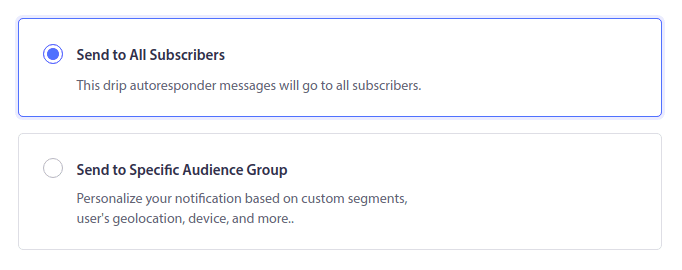
Luego, desplácese hacia abajo para configurar sus propios parámetros UTM para rastrear las notificaciones automáticas:
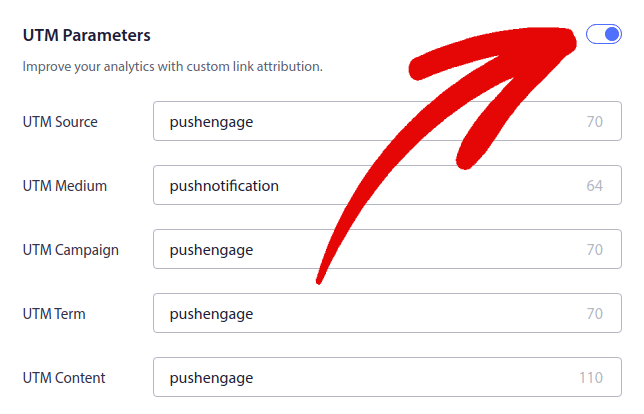
Y cuando haya terminado, desplácese hacia arriba y haga clic en el botón Activar respuesta automática :
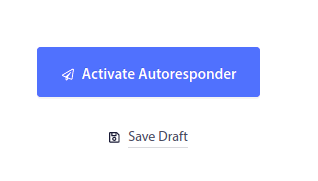
Ahora ya sabes por qué es importante la notificación push de bienvenida. También sabes cómo configurarlo. Continúe y active las notificaciones automáticas de bienvenida para volver a atraer nuevos suscriptores o consulte este artículo sobre mensajes de bienvenida del sitio web para inspirarse.
#2. Notificaciones push de Safari de carrito abandonado
El abandono del carrito de compras ocurre cuando un cliente potencial agrega un producto al carrito de compras y no completa el proceso de pago.
Tu trabajo es reducir el abandono del carrito tanto como sea posible.
Una forma de recuperar las ventas perdidas es utilizar las notificaciones push de Safari de abandono del carrito. Las campañas de recuperación de abandono de carrito se dirigen a los suscriptores con un carrito abandonado y les envían seguimientos, recordatorios, ofertas, cupones y descuentos.
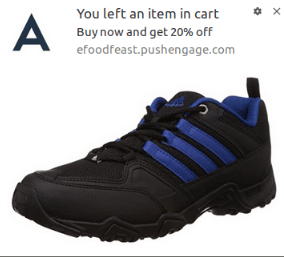
Es una idea sencilla: conseguir que la mayor cantidad de gente posible compre algo.
Las notificaciones automáticas de abandono del carrito tienen un impacto muy real en sus resultados. Por ejemplo, WickedWeasel obtiene entre $2000 y $4000 por semana en ventas adicionales gracias a su campaña de promoción del abandono del carrito.
Ahora, vayamos y configuremos su primera campaña de abandono de carrito con PushEngage.
Vaya al panel de PushEngage y diríjase a Campaña »Campañas activadas y haga clic en Crear nueva campaña activada :
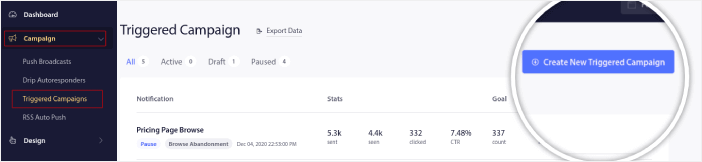
Luego, seleccione la plantilla Abandono de carrito y haga clic en Crear nuevo :
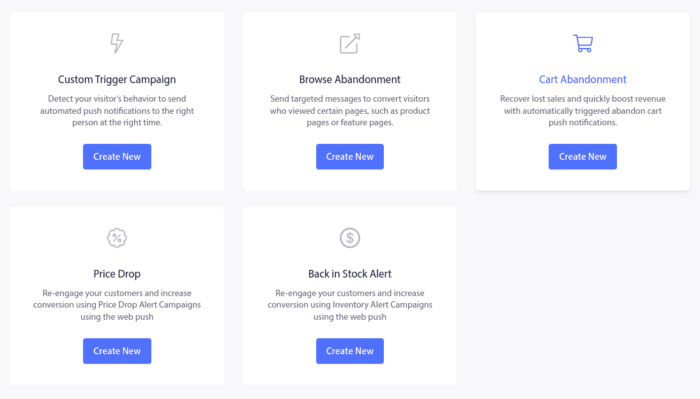
Y puedes empezar a redactar una respuesta automática de carrito abandonado. En la pestaña Contenido , puede crear una serie de notificaciones automáticas:
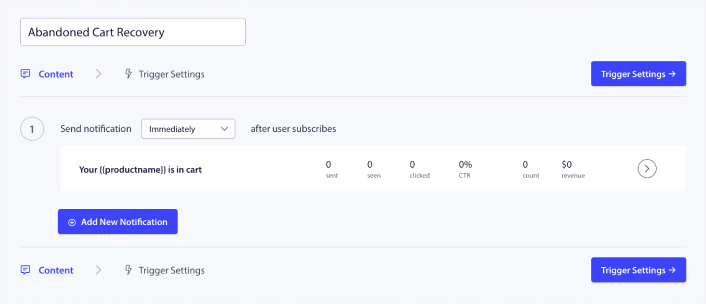
Para editar una notificación, simplemente haga clic en la punta de flecha junto a ella y podrá personalizar la notificación push:
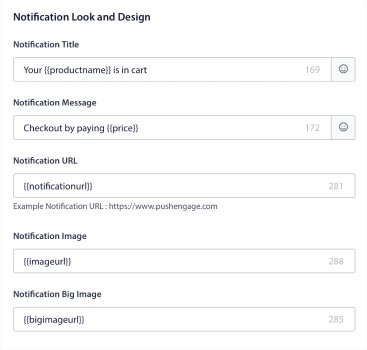
Para obtener más tutoriales, consulte este artículo sobre cómo configurar notificaciones automáticas de carritos abandonados.
#3. Explorar notificaciones push de abandono de Safari
El abandono de la navegación es exactamente lo que parece. Es cuando un visitante de un sitio web está navegando por su sitio web y decide abandonarlo repentinamente. Estos incidentes también se conocen como abandono del embudo por parte de otros proveedores.
El abandono de la navegación es un hecho muy común en casi todas las industrias.
Y es realmente difícil de reducir o controlar porque no hay forma de incentivar a un usuario aleatorio a permanecer en su sitio web. Aquí es donde las campañas de abandono de navegación son tan poderosas.
A continuación se muestra un ejemplo de notificaciones push de abandono de navegación para un editor:
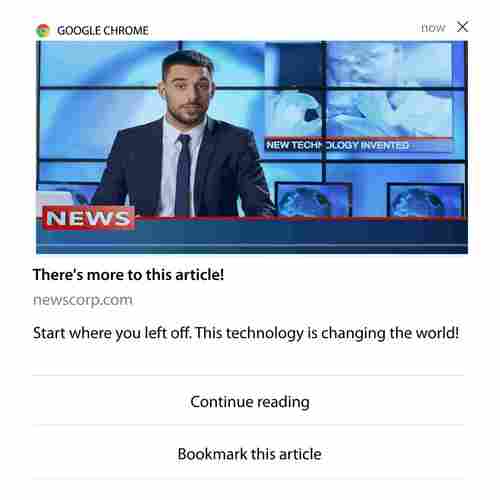
Lo impresionante de PushEngage es que puedes configurar campañas para prácticamente cualquier industria. Por lo tanto, también puede enviar notificaciones automáticas de abandono de navegación para SaaS y sitios web de viajes.
Entonces, ¿cómo se configuran campañas de abandono de navegación?
Con el abandono del carrito, hay un parámetro muy claro para activar las notificaciones automáticas. Para el abandono de la navegación, es posible que desee considerar parámetros como:
- Agregó el producto a la lista de deseos.
- Miré el mismo producto más de X veces
- Buscó en más de X productos en la misma categoría
- Busqué en el sitio un producto específico.
- Permaneció en el sitio durante al menos X minutos antes de rebotar
La idea detrás de esta campaña para un sitio de comercio electrónico es lograr que el suscriptor agregue el producto a su carrito. Para los editores, podría ser un clic o una descarga en el artículo que estaban leyendo.
Dirígete al panel de PushEngage nuevamente y ve a Campaña »Campañas activadas para crear una nueva campaña activada:

Luego, cree una nueva campaña de abandono de navegación haciendo clic en el botón Crear nuevo :
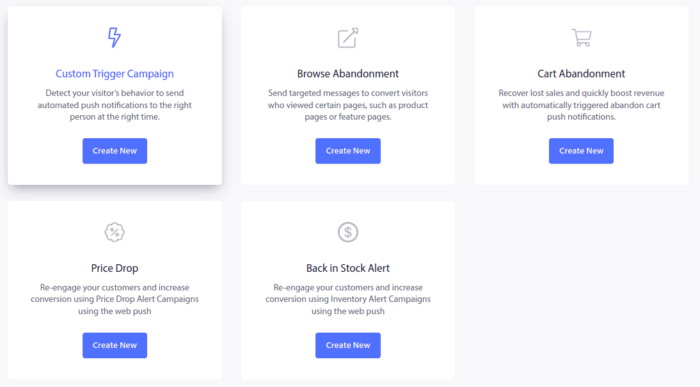
A continuación, podrá configurar toda la secuencia de notificaciones automáticas junto con un retraso entre cada notificación:

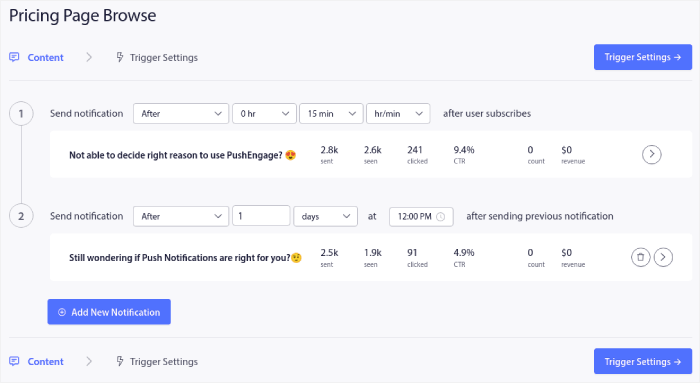
Si es nuevo en el mundo de las notificaciones push, debería consultar nuestro artículo sobre las mejores prácticas en materia de notificaciones push. Cuando esté satisfecho con el contenido de sus notificaciones push, haga clic en Configuración del activador . Verás que las condiciones para una campaña de abandono de navegación se han preconfigurado en la secuencia.
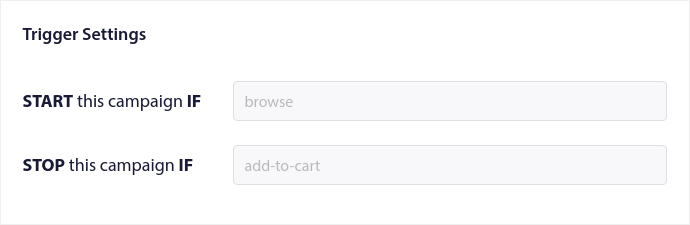
Haga clic en el botón Código de integración para obtener el fragmento de código que necesita para insertar la campaña de abandono de navegación en su sitio.
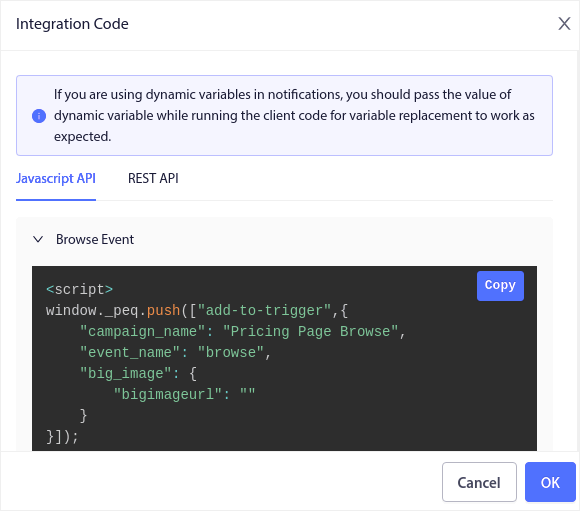
Luego, copie el código y péguelo en su sitio. Desea pegar ese código en la sección HTML <head> de la página que desea rastrear. Finalmente, haga clic en el botón Activar campaña activada :
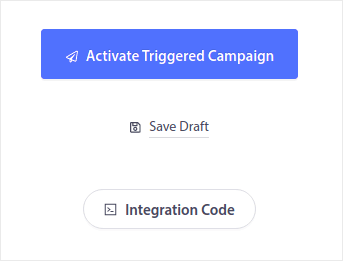
¡Y tu estas listo!
#4. Campañas push de feeds RSS
RSS Auto Push le permite automatizar sus notificaciones a través de RSS.
PushEngage comprueba cada 10 minutos si se ha agregado una nueva publicación a su fuente RSS. Si se encuentra una nueva publicación, PushEngage la convierte en una notificación push y la envía a todos sus suscriptores. La mejor parte es que sucede en piloto automático.
Las campañas de RSS Feed son perfectas para editores y sitios de noticias:
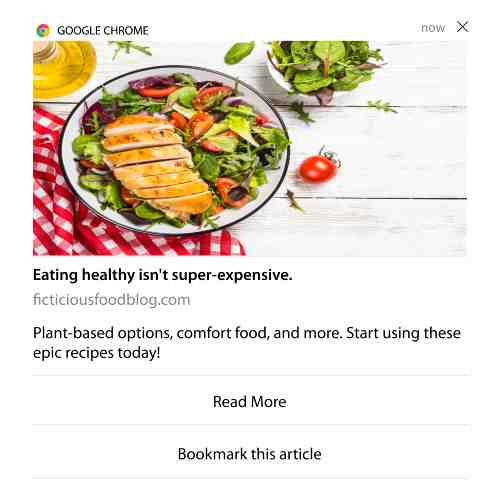
Si eres un gran editor y publicas más de 1 publicación cada 30 minutos, PushEngage mantiene un retraso de 5 minutos entre las notificaciones de 2 publicaciones.
Antes de continuar, deberías consultar este artículo sobre cómo utilizar canales RSS para obtener más consejos y trucos épicos.
Ahora, vamos a configurar las notificaciones push RSS en PushEngage.
Dirígete a Campaña »RSS Auto Push y actívalo:
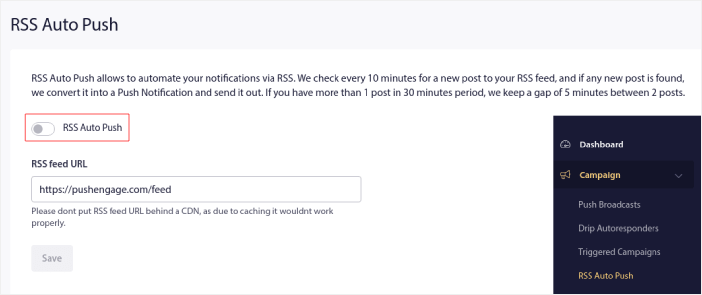
Tendrás que pegar la URL de tu fuente RSS. Para un sitio de WordPress, suele tener el formato de:
https://sitiodeejemplo.com/feed
Luego, haga clic en Verificar RSS. Y por último, haz clic en Guardar .
¡Eso es todo! Ya está todo listo. Cada vez que publiques una nueva publicación, llegará automáticamente a todos tus suscriptores.
#5. Notificaciones automatizadas de reincorporación
Puede configurar campañas automáticas de reactivación para suscriptores que no han interactuado con su contenido durante un tiempo.
Pero, ¿por qué lo harías en primer lugar?
Qué tal esto:
- El costo de adquirir nuevos clientes es 5 veces mayor que el costo de retener a los clientes existentes.
- Es fácil dirigirse y realizar remarketing a una audiencia conocida cuyas preferencias personales ya comprendemos.
- A largo plazo, los clientes comprometidos aportan más negocios a la empresa que alguien que apenas conecta con su marca.
Ofertia pudo aumentar sus usuarios recurrentes en un 39% mediante notificaciones push que ofrecían ofertas personalizadas. Tampoco son los únicos. Puede utilizar esto para un sitio web de comercio electrónico con gran efecto:

Hay muchas formas de volver a atraer a sus suscriptores.
Pero una de las formas más efectivas es utilizar la segmentación. Al utilizar segmentos dinámicos, puede descubrir muchas cosas sobre sus suscriptores y enviarles contenido personalizado que les encantará.
En su panel de PushEngage, diríjase a Segmentación y cree un nuevo segmento:
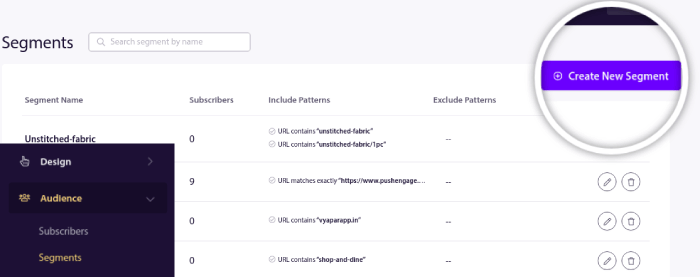
Esto le permite crear segmentos basados en comportamiento y patrones de navegación. De hecho, puede configurar una secuencia de operaciones Y/O que decidan cuándo ciertos segmentos reciben notificaciones automáticas.
Incluso puedes segmentar a tus usuarios cuando se suscriben a notificaciones push. Dirígete a Diseño »Modales emergentes y selecciona el estilo Safari grande con segmento .
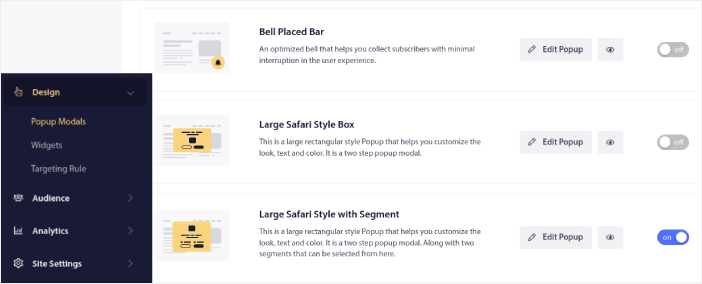
Si necesita aún más formas de segmentar a sus usuarios, puede crear segmentos personalizados basados en las acciones del usuario utilizando la API PushEngage Javascript.
#6. Campañas de activación de visitas a la página
Los activadores de visitas a la página son una extensión de los segmentos de notificaciones push. Todo lo que tienes que hacer es crear un segmento cuando un visitante de la web navega por una URL con una frase o patrón en particular.
Luego, simplemente dirígete a Audiencia »Segmentos y configura tu audiencia en un segmento específico:
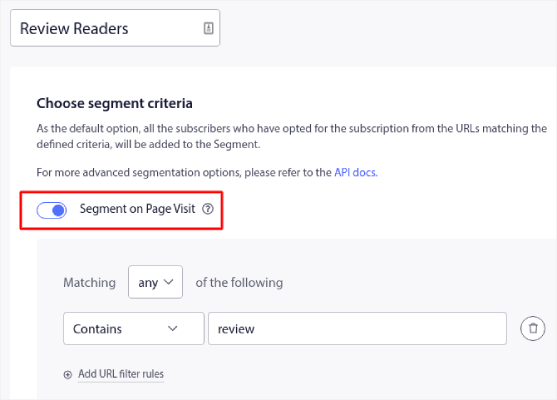
Esto le permite crear notificaciones push realmente personalizadas y automatizadas.
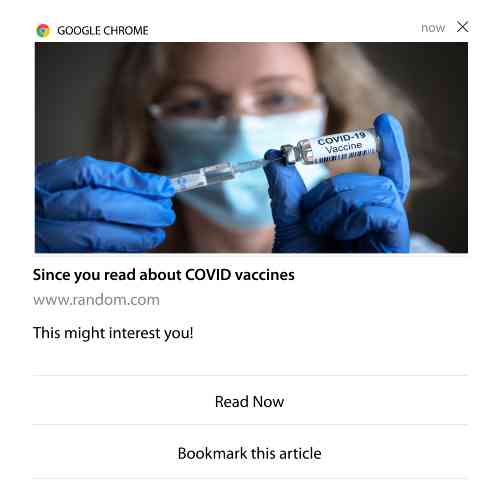
Y la mejor parte es que puedes crear segmentos personalizados en PushEngage en un par de minutos.
#7. Notificaciones automáticas automáticas mediante clic
No puede crear notificaciones push que se activan cuando sus suscriptores hacen clic en una notificación entregada usando PushEngage.
Pero existe una solución muy inteligente.
Puede crear un segmento basado en la URL a la que conduce una notificación en particular. Cada vez que alguien llega a esta URL, se agrega al segmento y usted puede usar este segmento para enviar notificaciones específicas.
Las campañas de clic con notificaciones push son esencialmente una extensión de la segmentación de audiencia estándar para las campañas de goteo.
Consulte este tutorial sobre cómo crear un botón de hacer clic para suscribirse.
#8. Repetición de notificaciones push automatizadas
Imagina que tienes…
- Una oferta semanal para un mercadillo;
- O una oferta de fin de semana;
- O una venta de liquidación de acciones;
- O una venta flash mensual.
¿Qué tan inconveniente sería tener que crear notificaciones automáticas para cada evento manualmente?
Afortunadamente, puedes configurar notificaciones repetidas con PushEngage.
Las notificaciones repetidas son notificaciones automáticas programadas y automáticas para un evento recurrente. Puede configurarlos una vez, especificar un horario y listo.
Esa es sólo una de las formas en que MyDeal utiliza las notificaciones automáticas. ¡Asegúrese de leer el estudio de caso completo!
Dirígete a Campaña y agrega una notificación automática en tu panel de PushEngage. Luego, desplácese hacia abajo hasta la sección de programación y vaya a la pestaña Enviar/Programar :
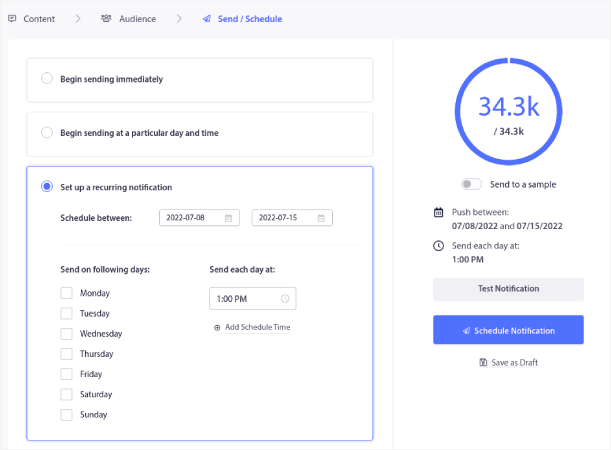
¡Simplemente configura el tiempo y listo!
#9. Notificaciones de zona horaria del suscriptor
Las notificaciones de zona horaria de los suscriptores son exactamente como suenan. Envía notificaciones automáticas a sus suscriptores en su zona horaria.
¿Por qué es esto tan importante?
Las notificaciones de zona horaria de los suscriptores tienen tasas de apertura más altas. Normalmente, cualquier notificación push se entrega incluso si su suscriptor está desconectado. Estas notificaciones luego se acumulan y se ignoran cuando su suscriptor finalmente se conecta.
Por otro lado, las notificaciones push de Safari en la zona horaria del suscriptor se entregarán cuando SABES que lo más probable es que tu suscriptor esté en línea.
Consejo profesional: utilice pruebas A/B para determinar el momento perfecto para enviar a sus suscriptores una notificación automática.
Las notificaciones de zona horaria de los suscriptores se sienten mucho más personalizadas. Y si eres inteligente, puedes combinarlos con datos de geolocalización para personalizar aún más tus notificaciones. Esto es exactamente lo que hizo Phooto cuando utilizaron idiomas locales para disparar sus tasas de apertura.
Configuremos las notificaciones de zona horaria de los suscriptores en PushEngage ahora.
Cuando cree una nueva notificación, diríjase a las opciones de programación y haga clic en la casilla de verificación que dice Enviar notificaciones en la zona horaria del suscriptor :
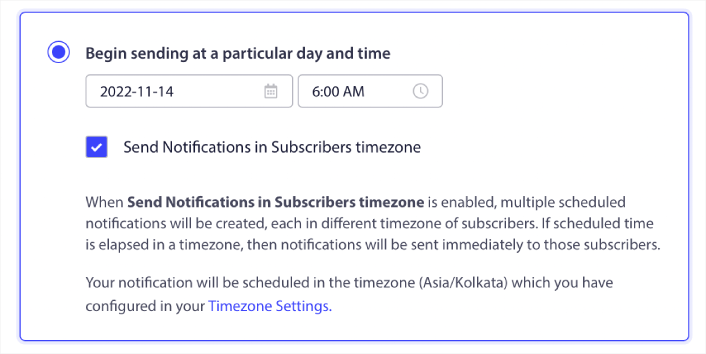
¡Eso es todo! También tendrás que hacer lo mismo con tus campañas de goteo, pero los resultados bien valen el esfuerzo de hacer clic en un botón para cada campaña.
Consejo profesional: las dos últimas tácticas consistieron en programar notificaciones automáticas. Pero estas dos no son las únicas formas de programar notificaciones automáticas. Consulte nuestro artículo sobre cómo programar notificaciones automáticas para obtener más trucos épicos. Además, consulte los mejores horarios para enviar notificaciones push de Safari.
#10. Notificaciones de suscripción por correo electrónico
El marketing por correo electrónico ha sido desde hace mucho tiempo la mejor manera de generar y nutrir clientes potenciales. La mejor parte de las notificaciones automáticas es que puedes generar más suscriptores de correo electrónico usándolas.
Es realmente sencillo de configurar y usar una combinación de correo electrónico y notificaciones push de Safari es mucho más efectivo que usar uno u otro.
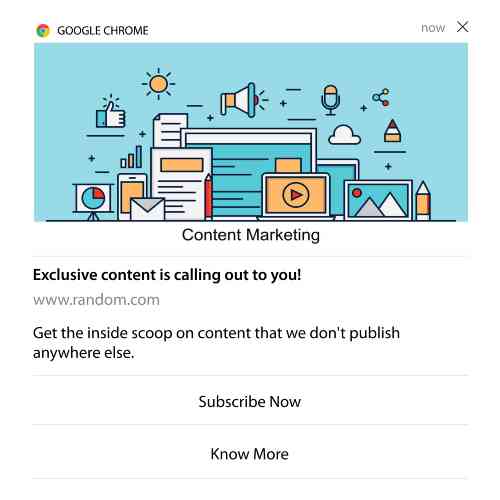
Todo lo que tiene que hacer es enviar una notificación desencadenante que le solicite al usuario que opte por recibir notificaciones por correo electrónico.
Simplemente cree un botón de llamada a la acción (CTA) personalizado e inserte un enlace de suscripción como URL del botón. Eso es realmente todo lo que necesitas. Si no está seguro de cómo obtener un botón de suscripción, simplemente síganos.
En cualquier notificación, puedes desplazarte hacia abajo y activar los botones de acción múltiple:
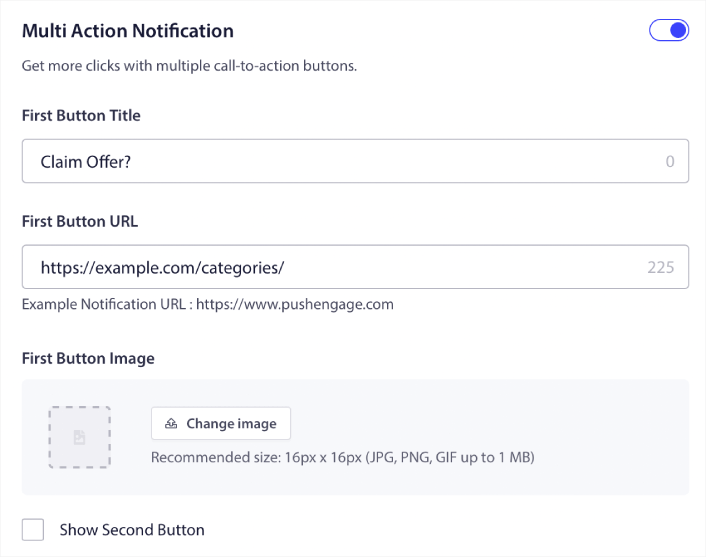
La URL debe ser un enlace a un formulario de registro de correo electrónico. Puedes crear uno utilizando prácticamente cualquier proveedor de servicios de correo electrónico, como Drip. Todo lo que tienes que hacer es hacer clic en las opciones para compartir del formulario de registro y copiar esa URL. Luego, péguelo en la URL del botón para su notificación push.
Consulte nuestro tutorial sobre botones de acción múltiple para obtener más detalles. Incluso puedes agregar un ícono de correo electrónico a tu botón para que quede muy claro que estás pidiendo a tus usuarios que se suscriban a tus notificaciones por correo electrónico:
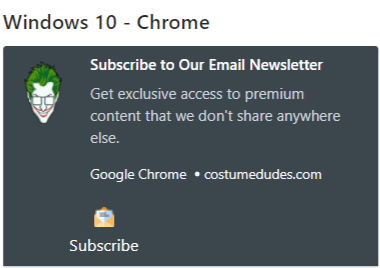
Consejo profesional: también puedes utilizar la misma idea para hacer crecer tu canal de YouTube. Simplemente agregue '?sub_confirmation=1' al final de la URL de su canal y péguelo en la URL del botón de notificación push.
Cada vez que alguien haga clic en el botón de suscripción en su notificación automática, será redirigido a su canal de YouTube y se le pedirá que se suscriba.
Qué hacer después de configurar las notificaciones push de Safari
Las notificaciones push de Safari no garantizan el éxito de su negocio. Como ocurre con cualquier herramienta de marketing, es necesario probar y mejorar sus mensajes y sus segmentos. Desafortunadamente, no puedes probar A/B las notificaciones automáticas directamente. Pero estos recursos le ayudarán a avanzar por la vía rápida:
- Cómo instalar un complemento de WordPress de notificaciones web en su sitio
- Cómo realizar pruebas A/B de notificaciones push (mejores prácticas)
- 7 mejores prácticas de notificaciones push para obtener tráfico instantáneo
- Los 21 mejores complementos de WordPress para comercio electrónico en 2022 (gratuitos y de pago)
- Los 7 mejores complementos de noticias de WordPress en 2022 (comparados)
Además, PushEngage viene con una buena cantidad de integraciones. Incluso puedes configurar algunos activadores personalizados usando Zapier. Estas son campañas bastante avanzadas y recomendamos configurarlas solo una vez que esté familiarizado con nuestras otras automatizaciones integradas.
También debe saber que la API PushEngage Javascript es muy flexible y puede configurar activadores personalizados para prácticamente cualquier acción en su sitio web.
Una vez que haya revisado todos estos recursos, se dará cuenta de que PushEngage es el software de notificaciones push número uno del mercado.
Entonces, si aún no lo has hecho, ¡comienza con PushEngage hoy!
